Dans cet article, nous allons vous montrer comment activer ou désactiver les périphériques réseau WiFi à partir de la ligne de commande sur les distributions Linux modernes qui utilisent NetworkManager pour gérer les périphériques réseau.
Cet article devrait fonctionner sur les distributions Linux répertoriées suivantes et sur d'autres distributions Linux (non répertoriées) qui utilisent NetworkManager pour gérer les réseaux et disposent de l'outil de ligne de commande « nmcli ».
- Ubuntu
- Debian
- Linux Menthe
- Système d'exploitation élémentaire
- Feutre
- RHEL
- Flux CentOS
- AlmaLinux
- Linux rocheux
- ouvertSUSE
- SUSE Linux Enterprise Server (SLES)
- Oracle-Linux
Sujet du contenu :
- Vérifier si le WiFi est activé/désactivé à partir de la ligne de commande sous Linux à l'aide de Nmcli
- Désactiver le WiFi depuis la ligne de commande sous Linux à l'aide de Nmcli
- Activation du WiFi à partir de la ligne de commande sous Linux à l'aide de Nmcli
- Conclusion
Vérifier si le WiFi est activé/désactivé à partir de la ligne de commande sous Linux à l'aide de Nmcli
Vous pouvez vérifier l'état actuel (activé/désactivé) de votre appareil WiFi à partir de la ligne de commande sous Linux comme suit :
$ sudo nmcli radio wifi
Comme vous pouvez le constater, les appareils WiFi sont activés dans notre cas.
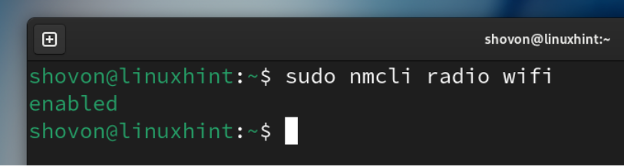
Désactiver le WiFi depuis la ligne de commande sous Linux à l'aide de Nmcli
Si vous souhaitez désactiver les périphériques WiFi de votre système Linux, exécutez la commande suivante :
$ sudo nmcli radio wifi désactivéComme vous pouvez le constater, les appareils WiFi sont désactivés.
$ sudo nmcli radio wifi
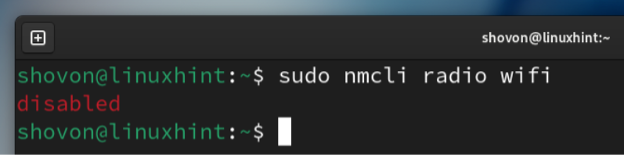
Activation du WiFi à partir de la ligne de commande sous Linux à l'aide de Nmcli
Pour activer les appareils WiFi sur votre système Linux, exécutez la commande suivante :
$ sudo nmcli radio wifi activéComme vous pouvez le constater, les appareils WiFi sont activés.
$ sudo nmcli radio wifi 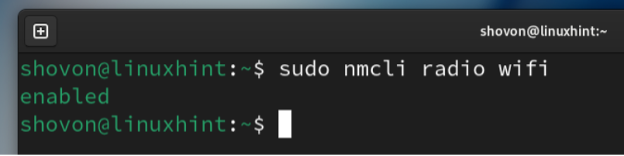
Conclusion
Dans cet article, nous vous avons montré comment vérifier si les périphériques WiFi sont désactivés/activés sur votre système Linux à partir de la ligne de commande à l'aide de l'outil de gestion NetworkManager « nmcli ». Nous vous avons également montré comment activer/désactiver les périphériques WiFi sur votre système Linux à partir de la ligne de commande en utilisant « nmcli ». La désactivation des appareils WiFi lorsque vous n'en avez pas besoin améliore la durée de vie de la batterie et la sécurité.